Windows 11, với tư cách là một hệ điều hành hiện đại và toàn diện, mang đến vô vàn khả năng cho người dùng ngay từ khi cài đặt. Tuy nhiên, ít ai biết rằng bên cạnh những tính năng sẵn có, Windows 11 còn ẩn chứa nhiều công cụ mạnh mẽ và cực kỳ hữu ích mà mặc định chúng lại không được kích hoạt. Để tối ưu hóa trải nghiệm sử dụng máy tính cá nhân, việc khám phá và bật các tính năng “chưa được khai thác” này là điều cần thiết.
Là một biên tập viên chủ chốt của congnghe360.net, tôi luôn khuyến nghị cộng đồng độc giả yêu công nghệ Việt Nam nên kiểm tra và kích hoạt ngay 7 tính năng dưới đây để biến chiếc PC Windows 11 của bạn thành một cỗ máy làm việc và giải trí hiệu quả hơn bao giờ hết. Chúng không chỉ giúp bạn tiết kiệm thời gian, bảo vệ sức khỏe mà còn mở rộng đáng kể khả năng tương tác với các thiết bị khác.
1. Chia sẻ Lân cận (Nearby Sharing): Truyền Tệp Nhanh Chóng và Thuận Tiện
Chia sẻ Lân cận (Nearby Sharing) là một tính năng của Windows 11 cho phép bạn dễ dàng gửi và nhận tệp tin giữa các máy tính gần đó. Hệ thống sẽ tự động phát hiện các thiết bị lân cận thông qua Bluetooth và truyền tệp bằng kết nối Wi-Fi cục bộ, hoặc qua cùng một mạng LAN. Điều này giúp bạn chia sẻ dữ liệu mà không cần tải lên máy chủ đám mây hay dùng USB rườm rà, đặc biệt hữu ích khi làm việc nhóm hoặc giữa các thiết bị cá nhân của bạn.
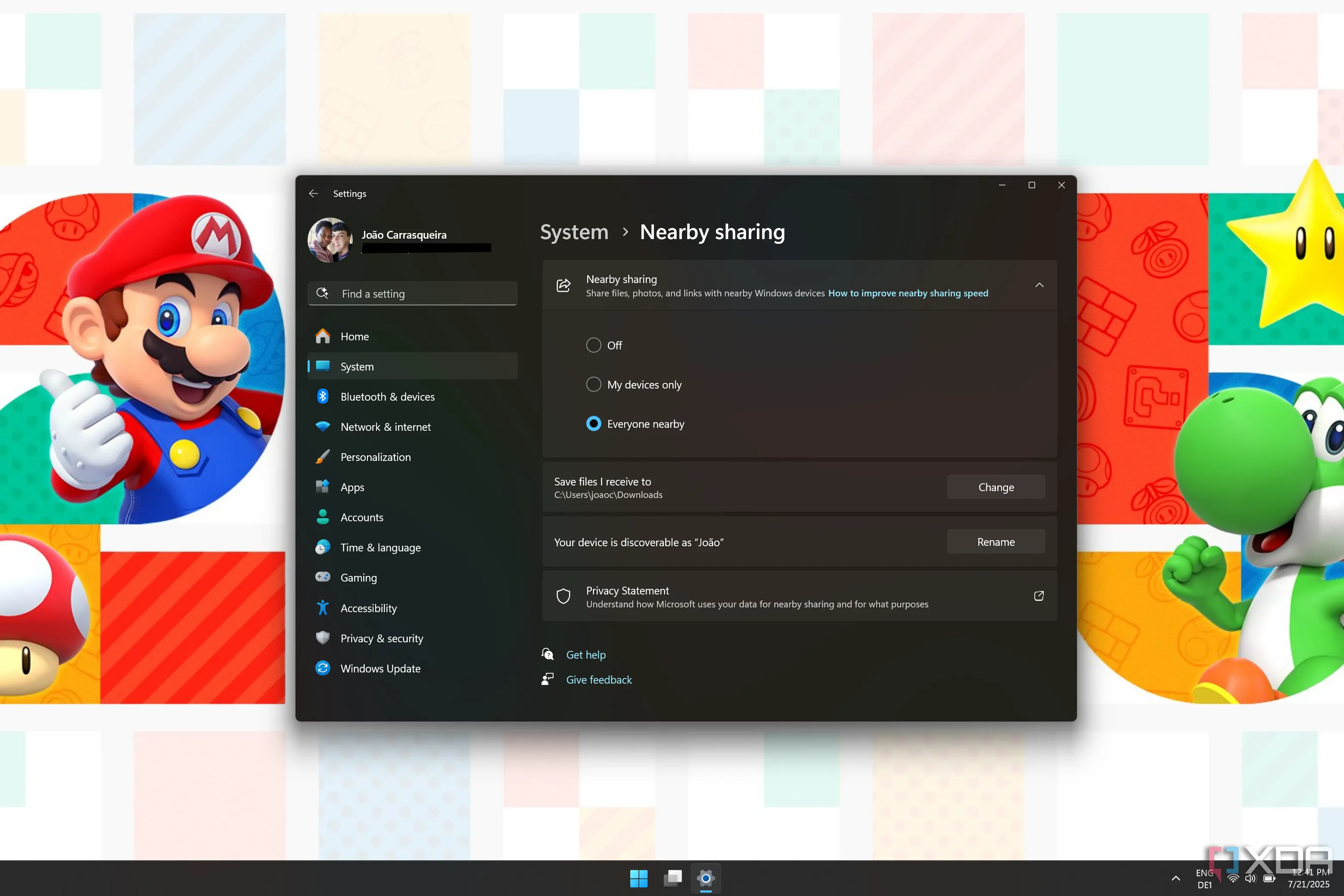 Cài đặt Chia sẻ lân cận (Nearby Sharing) đã bật trong Windows 11
Cài đặt Chia sẻ lân cận (Nearby Sharing) đã bật trong Windows 11
Mặc dù cực kỳ tiện lợi, tính năng chia sẻ tệp tin giữa các thiết bị Windows này lại không được bật mặc định. Bạn cần truy cập ứng dụng Settings (Cài đặt), chọn mục System (Hệ thống) và tìm đến trang Nearby sharing (Chia sẻ lân cận). Tại đây, bạn có thể thiết lập chế độ hiển thị cho PC của mình: cho phép phát hiện bởi “mọi PC lân cận” hoặc chỉ giới hạn cho “các PC đã đăng nhập bằng cùng một tài khoản Microsoft” để tăng cường kiểm soát quyền riêng tư.
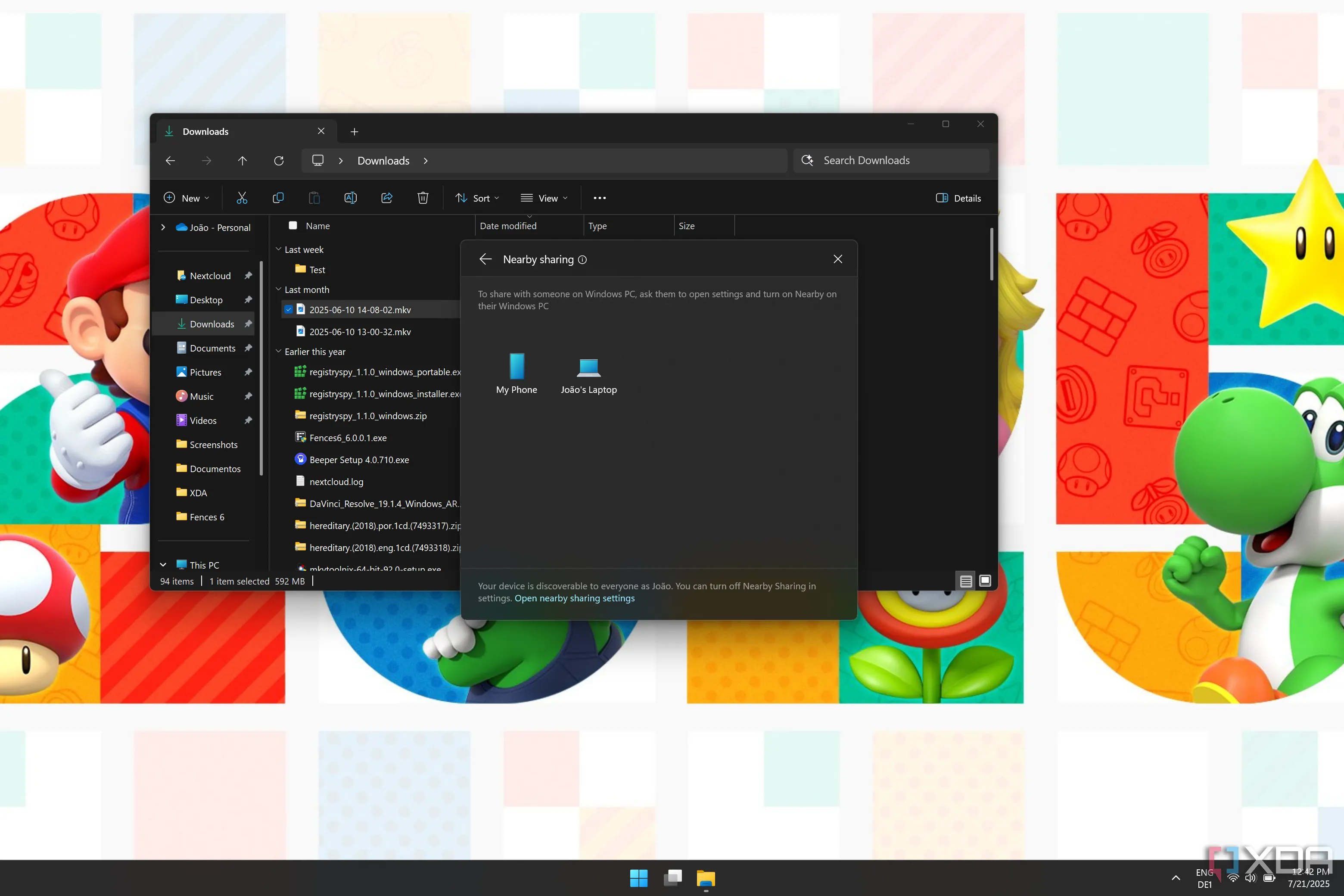 Tùy chọn Chia sẻ lân cận trong menu chia sẻ của File Explorer Windows 11
Tùy chọn Chia sẻ lân cận trong menu chia sẻ của File Explorer Windows 11
Một điểm hạn chế nhỏ là Nearby sharing chỉ hoạt động giữa các thiết bị chạy Windows, chưa hỗ trợ đa nền tảng như Google Quick Share. Tuy nhiên, đối với việc chia sẻ nội bộ trong hệ sinh thái Windows, đây vẫn là một công cụ tích hợp cực kỳ giá trị và hiệu quả.
2. Cảm biến Lưu trữ (Storage Sense): Giữ Cho PC Luôn Sạch Sẽ
Windows từ lâu đã cung cấp các công cụ dọn dẹp tập tin không cần thiết để giải phóng dung lượng, điển hình là Disk Cleanup (Dọn dẹp ổ đĩa). Nhưng nếu bạn không muốn thực hiện công việc này thủ công, Storage Sense (Cảm biến Lưu trữ) là một giải pháp tự động hoàn hảo. Tính năng này giúp dọn dẹp hệ thống mà không yêu cầu bạn phải liên tục theo dõi tình trạng ổ đĩa.
Trong các phiên bản Windows 11 gần đây, Storage Sense thường được bật mặc định, nhưng nó chỉ hoạt động khi dung lượng lưu trữ còn lại rất thấp. Điều này có nghĩa là bạn có thể không nhận thấy nó hoạt động cho đến khi ổ đĩa gần đầy. Để tùy chỉnh và tận dụng tối đa, bạn hãy vào ứng dụng Settings (Cài đặt) > System (Hệ thống) > Storage (Lưu trữ) > Storage Sense. Tại đây, bạn có thể đặt quy trình dọn dẹp chạy định kỳ hàng tháng, hàng tuần hoặc hàng ngày.
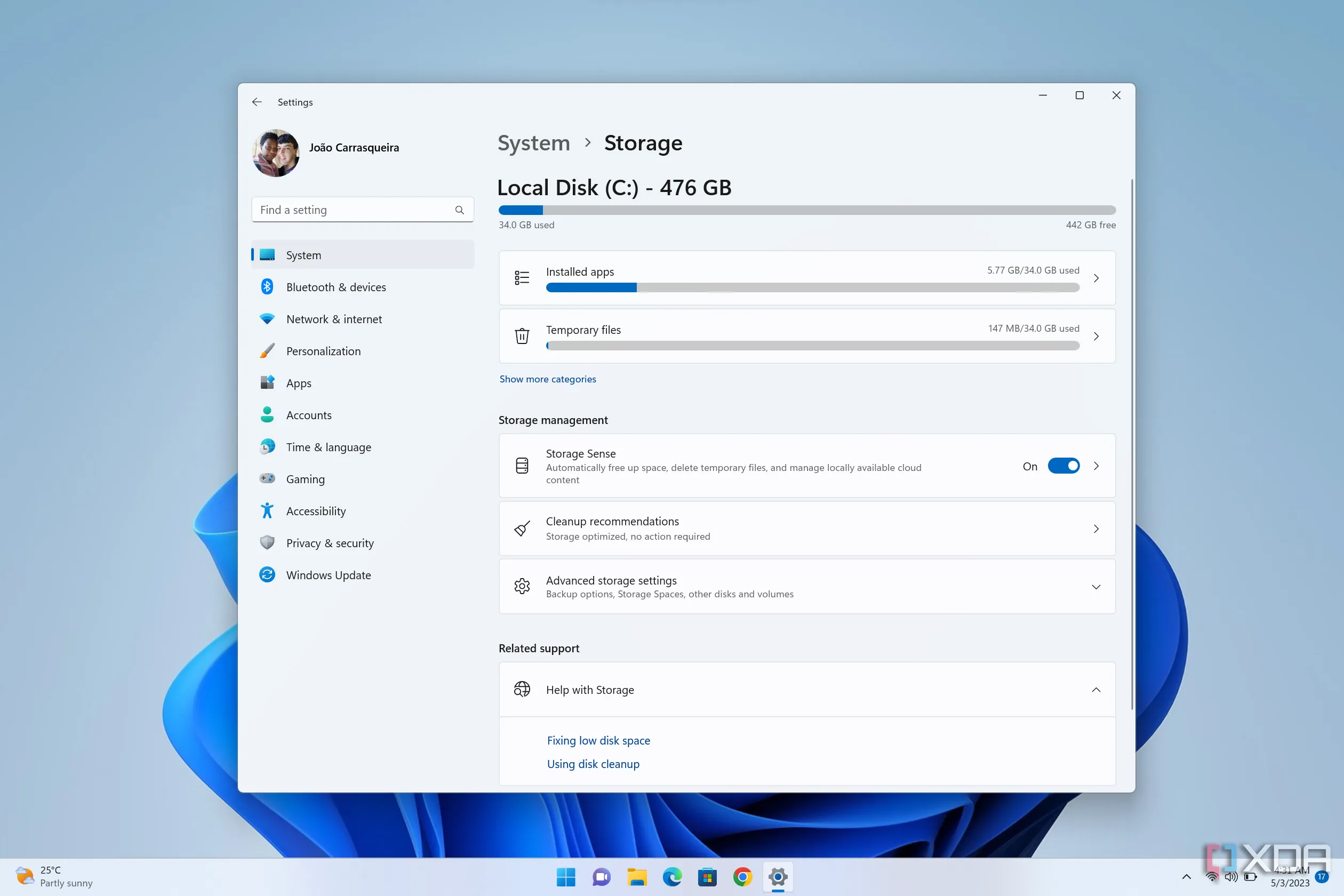 Giao diện cài đặt Lưu trữ (Storage) trên Windows 11
Giao diện cài đặt Lưu trữ (Storage) trên Windows 11
Ngoài ra, Storage Sense còn cho phép bạn thiết lập các tùy chọn dọn dẹp cụ thể, ví dụ như tự động xóa các tệp trong thư mục Downloads (Tải xuống) nếu chúng không được chạm đến trong một khoảng thời gian nhất định, hoặc xóa các bản sao cục bộ của tệp tin từ dịch vụ đám mây của bạn. Đây là một trợ thủ đắc lực giúp duy trì hiệu suất và giải phóng dung lượng cho PC của bạn.
3. Tự động Chuyển đổi Múi giờ (Automatic Time Zone Switching): Tiện Lợi Khi Di Chuyển
Mặc định, Windows tự động cập nhật đồng hồ thông qua máy chủ thời gian chính thức của Microsoft, nhưng nó chỉ điều chỉnh theo múi giờ bạn đã chọn ban đầu. Nếu bạn thường xuyên di chuyển đến các múi giờ khác nhau, Windows sẽ không tự động thay đổi đồng hồ để phù hợp, điều này có thể gây bất tiện vì các thiết bị di động như điện thoại thông minh thường làm được điều này.
Thật ngạc nhiên, Windows có khả năng tự động thực hiện việc này, nhưng tùy chọn đó lại bị tắt mặc định. Để kích hoạt, bạn cần truy cập ứng dụng Settings (Cài đặt) và vào phần Time & language (Thời gian & ngôn ngữ), sau đó chọn Date & time (Ngày & giờ). Tùy chọn Set time zone automatically (Đặt múi giờ tự động) nằm ngay gần đầu trang. Tuy nhiên, để tính năng này hoạt động, bạn cũng cần bật dịch vụ định vị (location services) trên PC nếu chưa bật. Đây có thể là một sự đánh đổi về quyền riêng tư mà không phải ai cũng muốn, nhưng nó chắc chắn giúp cuộc sống của người dùng di động trở nên dễ dàng hơn rất nhiều.
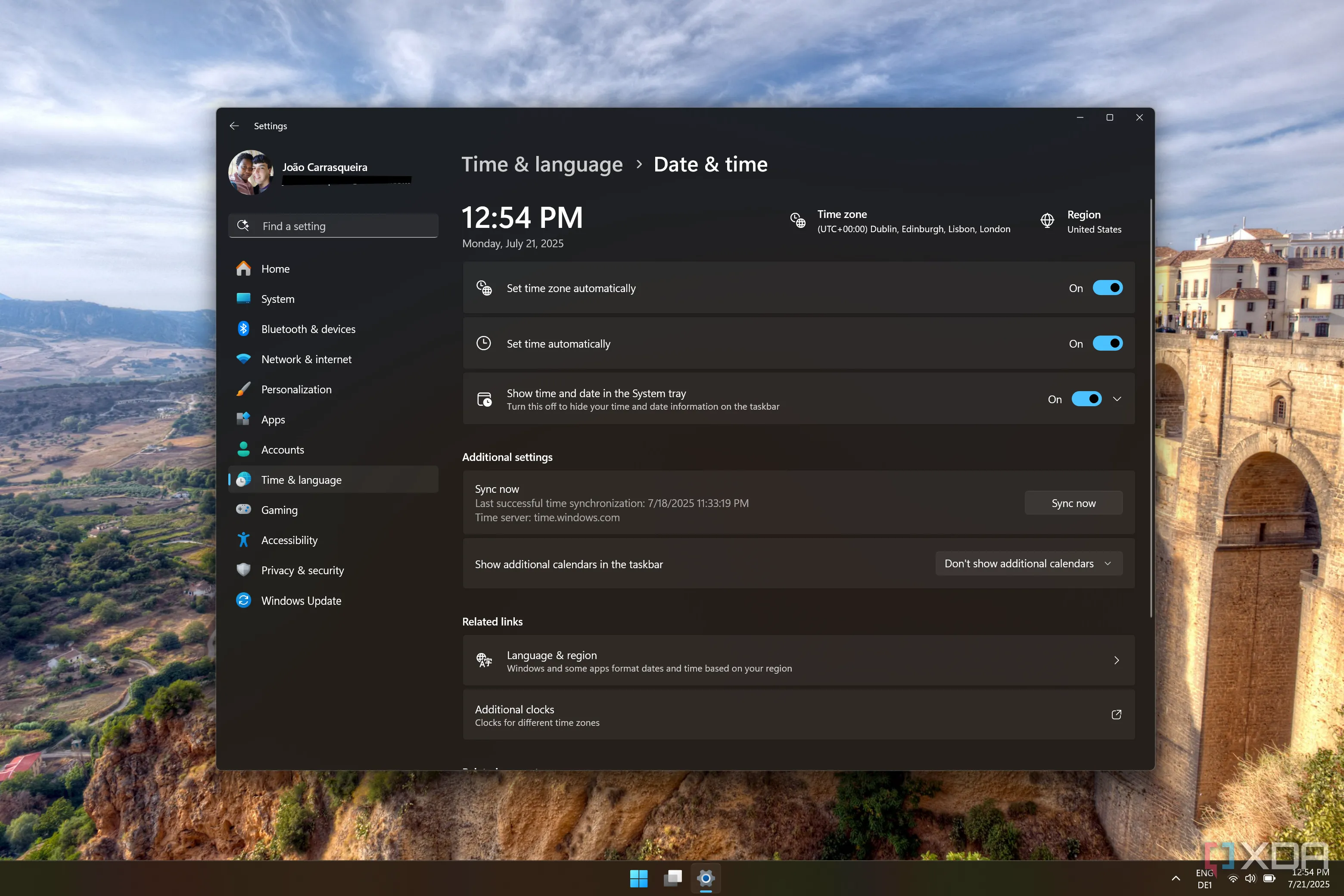 Cài đặt ngày giờ và tùy chọn tự động đặt múi giờ trên Windows 11
Cài đặt ngày giờ và tùy chọn tự động đặt múi giờ trên Windows 11
4. Màn hình Không dây (Wireless Display): Biến Laptop Thành Màn Hình Phụ
Bạn có biết rằng phần lớn các mẫu laptop hiện đại có thể được sử dụng làm màn hình phụ cho một máy tính khác? Nhờ công nghệ Miracast, hầu hết các máy tính hiện đại có thể hoạt động như một màn hình không dây, thậm chí cho phép bạn sử dụng chuột và bàn phím của laptop để điều khiển thiết bị từ xa. Tuy nhiên, Microsoft không kích hoạt tính năng này mặc định, cũng không làm cho nó trở nên rõ ràng rằng một tính năng như vậy tồn tại.
Nếu bạn mở ứng dụng Settings (Cài đặt) và đi tới System (Hệ thống) > Optional features (Tính năng tùy chọn), bạn có thể cài đặt tính năng Wireless Display (Màn hình không dây). Sau khi cài đặt, bạn có thể sử dụng laptop của mình để chiếu nội dung từ các thiết bị khác thông qua Miracast.
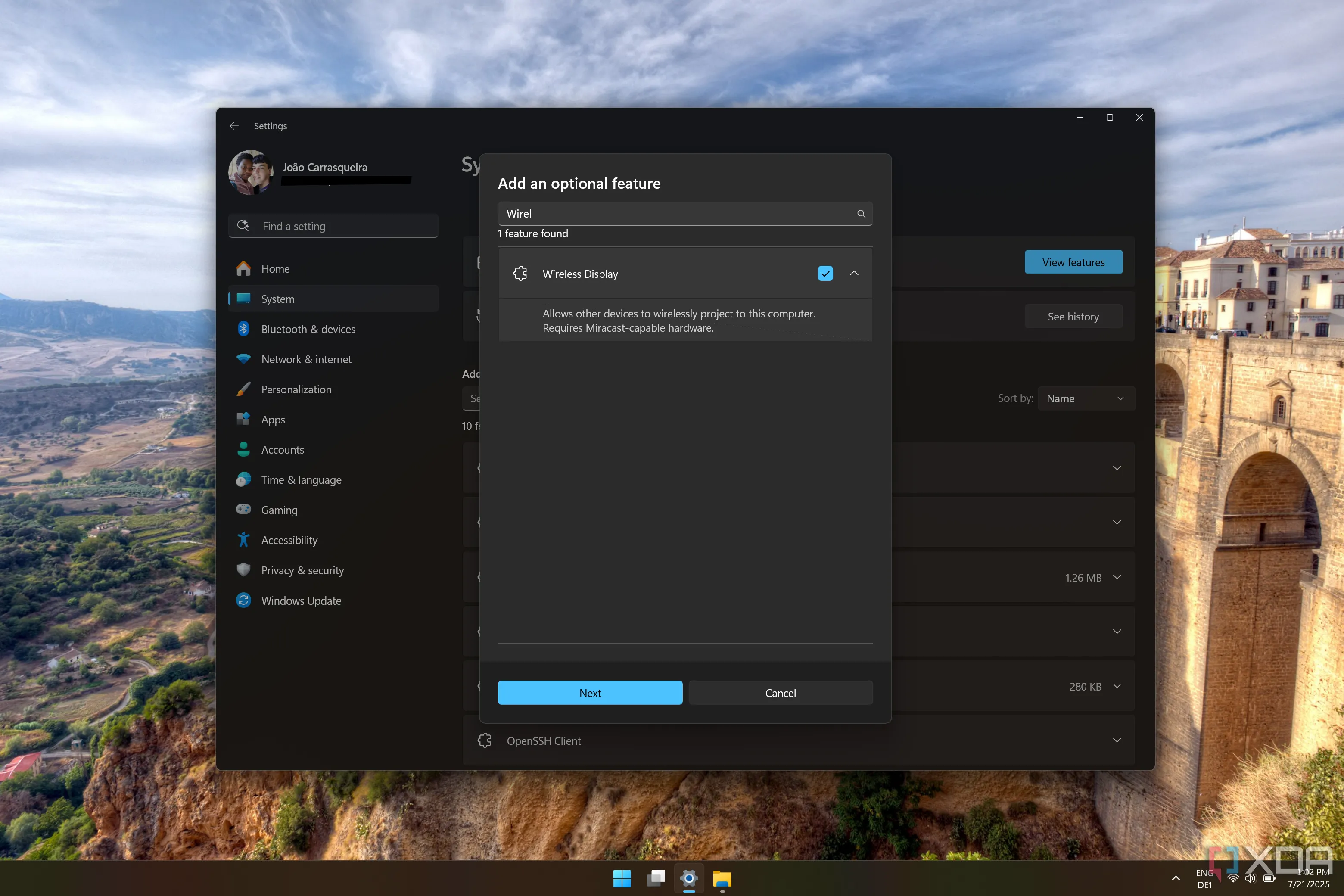 Tùy chọn cài đặt tính năng Màn hình không dây (Wireless Display) trong Windows 11
Tùy chọn cài đặt tính năng Màn hình không dây (Wireless Display) trong Windows 11
Tiếp theo, bạn cần thiết lập tính năng này trong System (Hệ thống) > Projecting to this PC (Chiếu lên PC này). Tại đây, bạn có thể cho phép bất kỳ thiết bị Miracast lân cận nào chiếu lên PC của mình, hoặc chỉ cho phép các PC có cùng tài khoản Microsoft.
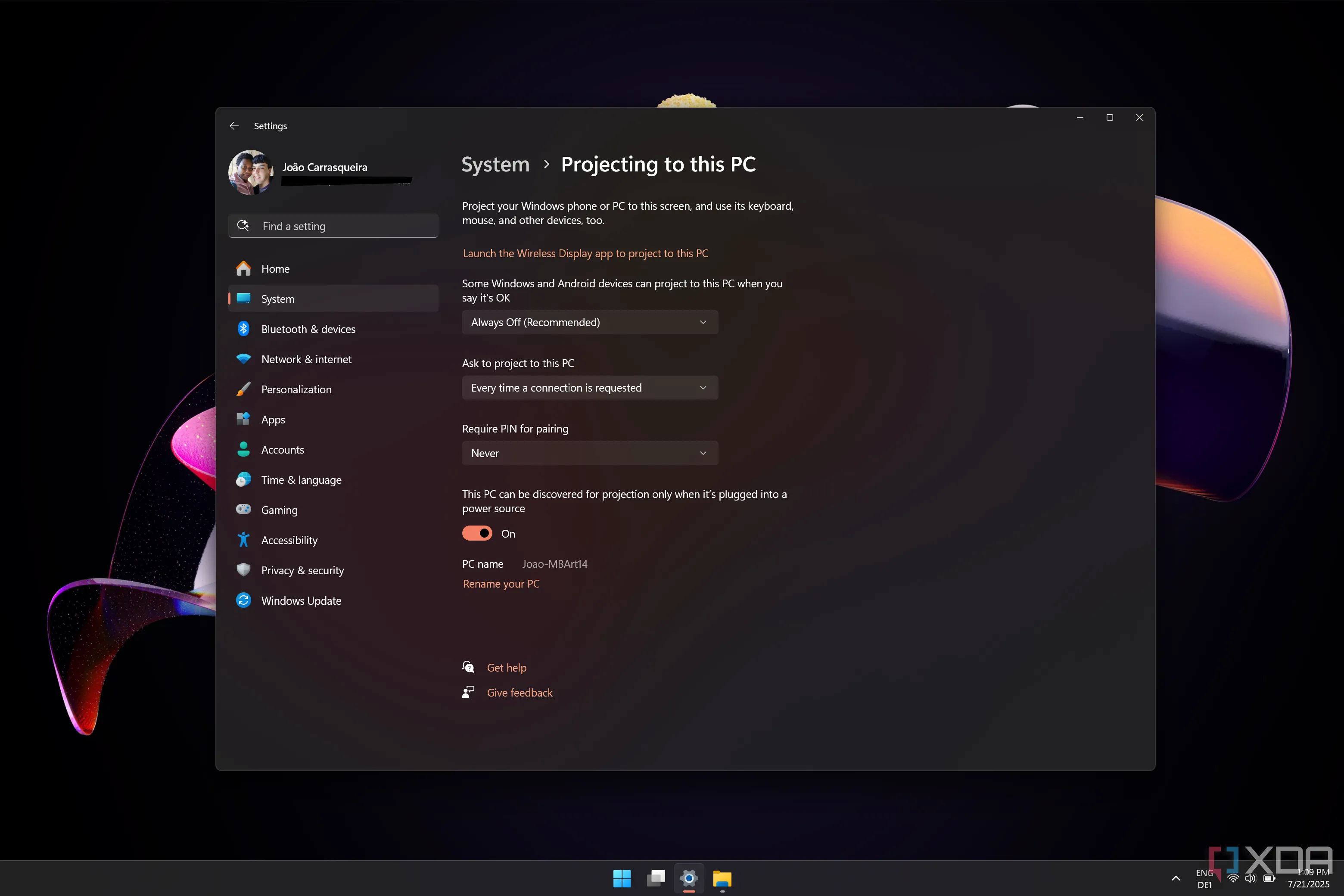 Cài đặt chiếu lên PC (Projecting to this PC) trên Windows 11
Cài đặt chiếu lên PC (Projecting to this PC) trên Windows 11
Nếu bạn lo lắng về việc người khác có thể chiếu lên PC của mình, đừng bận tâm – bạn sẽ luôn cần phải phê duyệt kết nối trước khi họ có thể chiếm quyền điều khiển màn hình của bạn. Điều này đảm bảo an toàn và quyền riêng tư cho người dùng.
5. HDR (High Dynamic Range): Nâng Tầm Trải Nghiệm Xem Phim và Chơi Game
Với sự phổ biến của HDR (High Dynamic Range) như một tính năng cao cấp, bạn có thể nghĩ rằng Windows sẽ bật nó mặc định để mang lại trải nghiệm tốt nhất. Tuy nhiên, HDR vẫn bị tắt khi bạn cài đặt Windows từ đầu. Để có được dải tương phản động tốt nhất cho phim và trò chơi, bạn cần phải bật nó lên. HDR giúp hiển thị các vùng sáng và tối của hình ảnh đồng thời một cách chân thực nhất, giữ lại chi tiết ở cả điểm sáng và vùng đổ bóng.
Để kích hoạt HDR, hãy mở ứng dụng Settings (Cài đặt) và đi tới System (Hệ thống) > Display (Màn hình), sau đó bật cài đặt HDR. Bạn cũng có thể cấu hình các khía cạnh khác nhau của trải nghiệm HDR, chẳng hạn như có nên sử dụng khi chạy bằng pin (mặc dù nó sẽ tiêu thụ pin nhiều hơn đáng kể) và hiệu chỉnh để có trải nghiệm tốt nhất trên màn hình cụ thể của bạn.
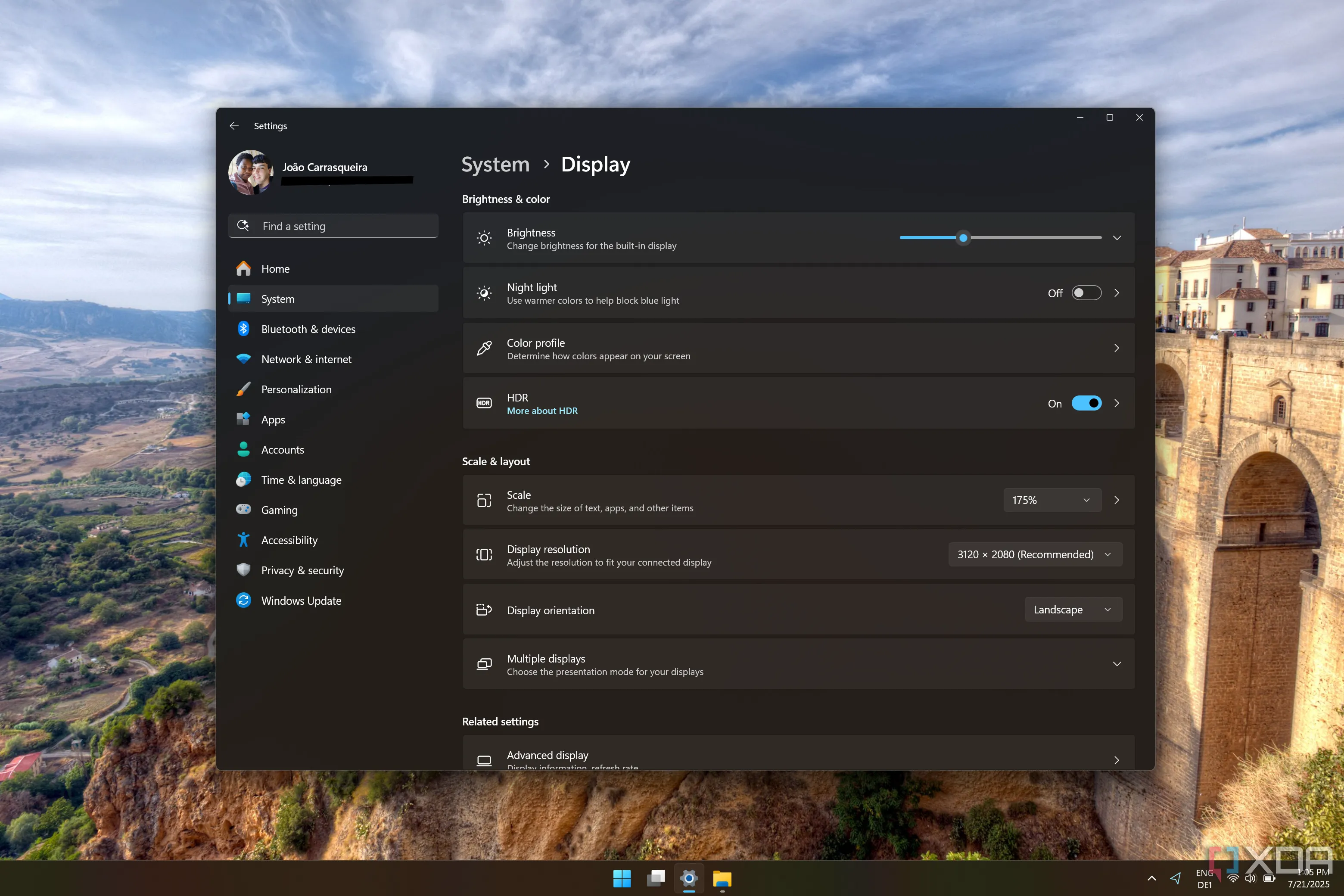 Cài đặt hiển thị Windows 11 với chế độ HDR đã bật
Cài đặt hiển thị Windows 11 với chế độ HDR đã bật
Nếu bạn đã bật HDR nói chung, bạn cũng nên vào Settings (Cài đặt) > Display (Màn hình) > Graphics (Đồ họa) và bật Auto HDR. Đây là một tính năng mà đối với các trò chơi được hỗ trợ, sẽ tự động áp dụng ánh xạ tông màu để thêm hỗ trợ HDR cho các trò chơi không hỗ trợ mặc định, mang lại hình ảnh sống động và chi tiết hơn.
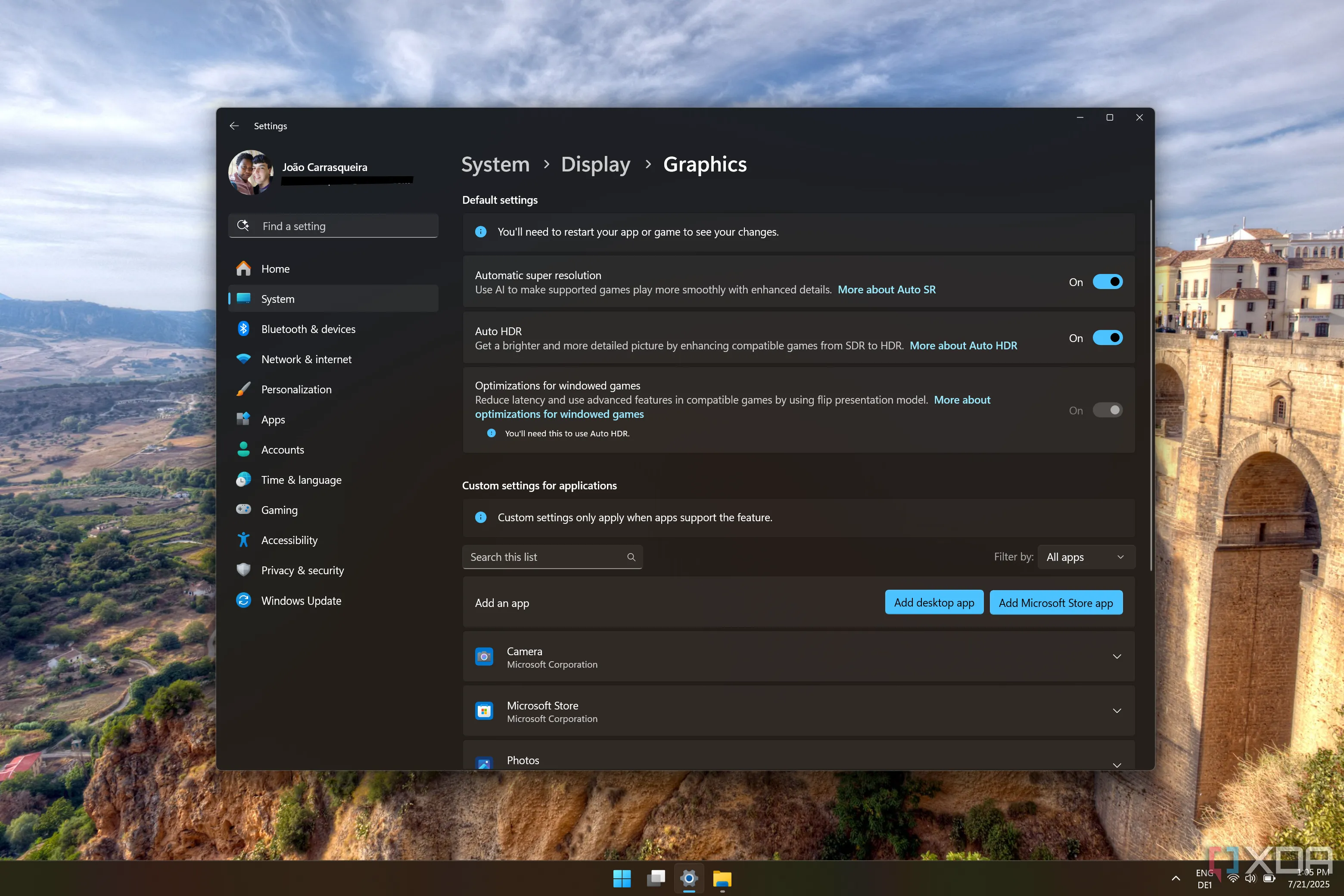 Cài đặt đồ họa Windows 11 với tính năng Auto HDR đang bật
Cài đặt đồ họa Windows 11 với tính năng Auto HDR đang bật
6. Chế độ Ban đêm (Night Light): Bảo Vệ Đôi Mắt Của Bạn
Nếu bạn dành cả ngày làm việc trước màn hình máy tính, đôi mắt của bạn rất dễ mỏi, và tình trạng này càng tồi tệ hơn nếu bạn làm việc muộn vào ban đêm. Ánh sáng xanh phát ra từ màn hình có thể gây hại cho mắt và (theo một số nghiên cứu) ảnh hưởng đến chu kỳ giấc ngủ của bạn. May mắn thay, Windows có một tính năng gọi là Night Light (Chế độ Ban đêm), giúp giảm cường độ ánh sáng xanh phát ra từ màn hình, nhằm cải thiện sức khỏe đôi mắt của bạn.
Chế độ Ban đêm đã có mặt trên Windows nhiều năm, nhưng bạn vẫn phải thiết lập thủ công. Bạn có thể bật nó trong ứng dụng Settings (Cài đặt), dưới mục System (Hệ thống) > Display (Màn hình). Tại đây, bạn có một số tùy chọn cấu hình bổ sung để chế độ ban đêm tự động bật tắt theo giờ hoàng hôn và bình minh trong khu vực của bạn, hoặc bạn có thể đặt một khoảng thời gian cố định. Bạn cũng có thể bật nó liên tục nếu cảm thấy tốt hơn cho mắt, mặc dù tính năng này sẽ làm màn hình có tông màu vàng và có thể gây khó khăn cho các công việc đòi hỏi độ chính xác màu sắc. Vì vậy, bạn cần chọn thời điểm bật/tắt hợp lý.
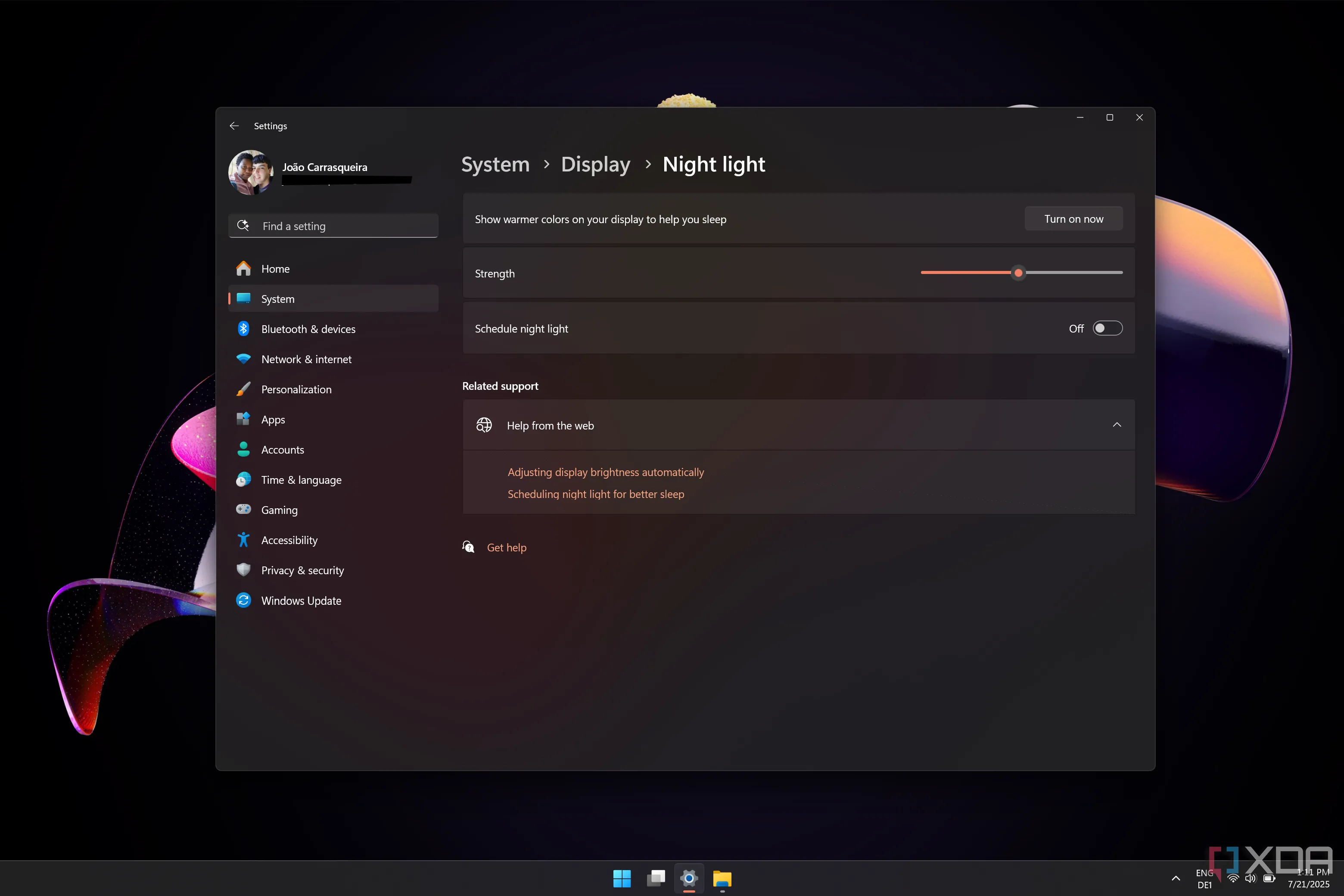 Cài đặt Chế độ Ban đêm (Night light) trên Windows 11
Cài đặt Chế độ Ban đêm (Night light) trên Windows 11
7. Lịch sử Clipboard (Clipboard History): Trợ Thủ Đắc Lực Cho Năng Suất
Cuối cùng, chúng ta có một trong những tính năng tốt nhất trên Windows 11 – theo ý kiến cá nhân của tôi. Clipboard History (Lịch sử Clipboard) là một tính năng cho phép máy tính của bạn lưu nhiều mục mà bạn đã sao chép vào clipboard, giúp bạn dễ dàng dán chúng sau này, ngay cả khi bạn đã sao chép thứ gì đó khác trong lúc đó. Tôi thấy nó đặc biệt hữu ích khi viết các báo cáo hàng tuần, khi tôi có thể cần sao chép tiêu đề và URL của một bài viết, vì nó cho phép tôi sao chép cả hai thứ trước rồi dán chúng mà không phải chuyển đổi qua lại giữa hai cửa sổ hoặc tab.
Lịch sử Clipboard có thể được truy cập bằng cách nhấn phím tắt Windows + V trên bàn phím của bạn. Tuy nhiên, lần đầu tiên bạn nhấn phím tắt này, nó sẽ chưa hoạt động. Bạn sẽ cần nhấp vào nút Turn on (Bật) trước. Vì vậy, nếu bạn đang thiết lập một PC mới, tôi khuyên bạn nên thực hiện việc này càng sớm càng tốt để tránh bất ngờ sau này khi bạn cần và nhận ra rằng nó không thực sự lưu các mục bạn vừa sao chép.
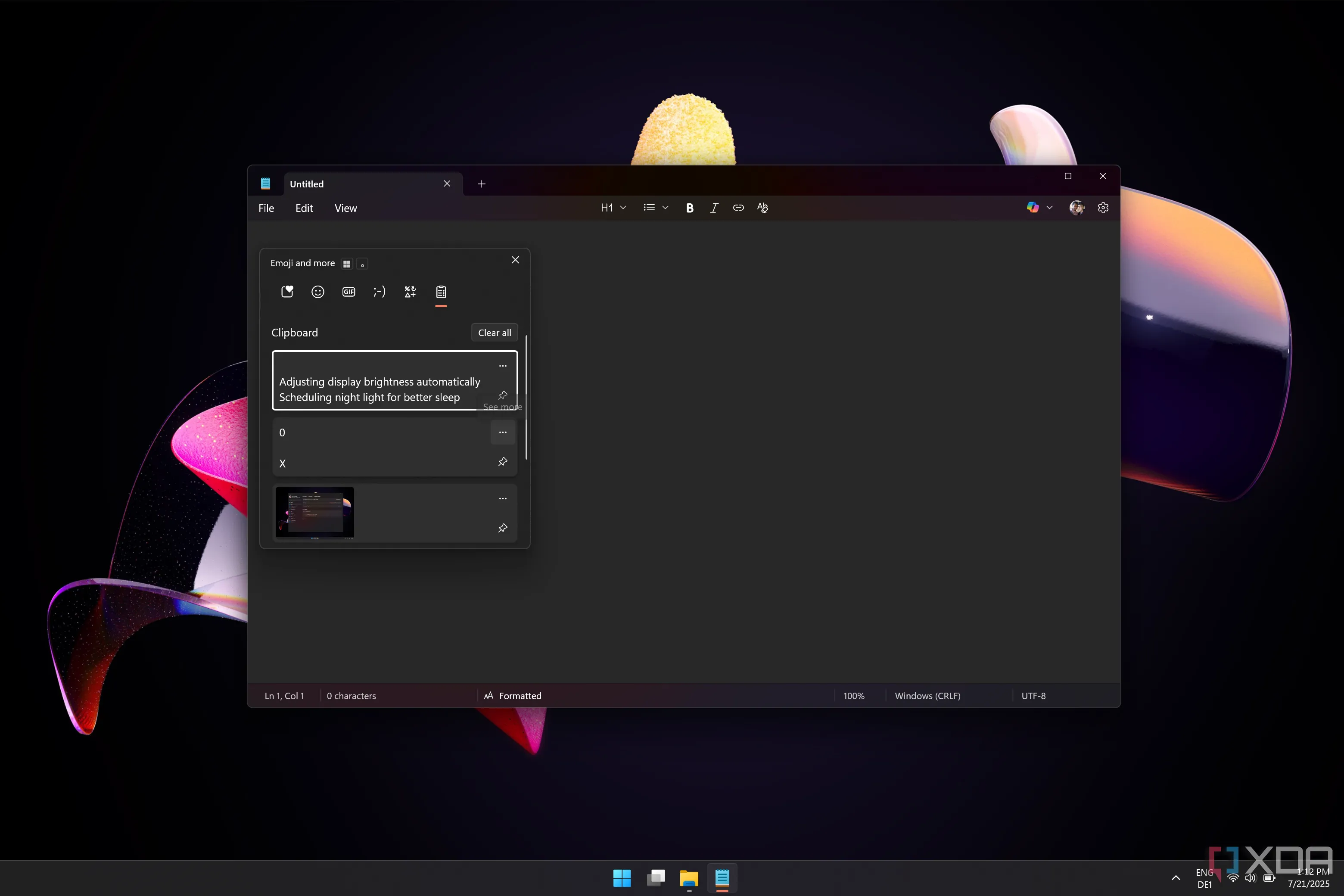 Menu lịch sử clipboard mở trong ứng dụng Notepad trên Windows 11
Menu lịch sử clipboard mở trong ứng dụng Notepad trên Windows 11
Tận dụng tối đa Windows 11 của bạn
Thường thì chúng ta hay phàn nàn về những phần mềm không cần thiết mà Windows cài đặt sẵn. Tuy nhiên, điều đáng ngạc nhiên hơn là có rất nhiều tính năng hữu ích lại bị ẩn hoặc tắt mặc định. Tôi không thể tưởng tượng việc sử dụng PC của mình mà không có lịch sử clipboard, và chế độ Night Light đã giúp tôi tránh được rất nhiều cơn đau đầu khi làm việc muộn vào ban đêm. Những tính năng này nên được bật mặc định hoặc được hiển thị rõ ràng hơn, nhưng thay vào đó, chúng yêu cầu bạn phải tự tìm kiếm, điều này hơi đáng tiếc.
Việc bỏ qua những tính năng này đồng nghĩa với việc bạn đang chưa khai thác hết tiềm năng của hệ điều hành. Bằng cách dành chút thời gian khám phá và kích hoạt chúng, bạn sẽ không chỉ nâng cao hiệu suất làm việc mà còn có một trải nghiệm Windows 11 thoải mái và cá nhân hóa hơn. Hãy thử ngay và cảm nhận sự khác biệt!
Bạn đã kích hoạt những tính năng nào trong danh sách này? Hoặc bạn có phát hiện ra tính năng ẩn nào khác của Windows 11 mà bạn muốn chia sẻ với cộng đồng congnghe360.net không? Hãy để lại bình luận bên dưới để cùng trao đổi và làm phong phú thêm kiến thức công nghệ của chúng ta!